Heliumの紹介
この章では、Heliumコンソールの操作について説明し、Heliumコンソールの第一印象を得るための情報を提供します。
産業用センサーへのアップグレード可能
SenseCAP S2110コントローラーとS2100データロガーを使用することで、Groveを簡単にLoRaWAN®センサーに変えることができます。Seeedはプロトタイピングを支援するだけでなく、SenseCAPシリーズの堅牢な産業用センサーを使用してプロジェクトを拡張する可能性も提供します。
IP66の筐体、Bluetooth設定、グローバルLoRaWAN®ネットワークとの互換性、内蔵19Ahバッテリー、そしてAPPからの強力なサポートにより、SenseCAP S210xは産業用途に最適な選択肢となります。このシリーズには、土壌水分、空気温度と湿度、光強度、CO2、EC、そして8-in-1気象ステーション用のセンサーが含まれています。次の成功する産業プロジェクトには最新のSenseCAP S210xを試してみてください。
| SenseCAP産業用センサー | |||
| S2100 データロガー | S2101 空気温度 & 湿度 | S2102 光 | S2103 空気温度 & 湿度 & CO2 |
| S2104 土壌水分 & 温度 | S2105 土壌水分 & 温度 & EC | S2110 LoRaWAN®コントローラー | S2120 8-in-1気象ステーション |
初めてHeliumを使用する
初めてHeliumを使用する場合は、このセクションを参照して、Heliumアカウントの登録とコンポーネントの使用を完了してください。
Heliumアカウントの登録
Heliumウェブサイトにアクセスし、登録したいメールアドレスを入力してSubmitをクリックします。Heliumは、このメールアドレスにログイン用のメールを送信し、登録を完了します。
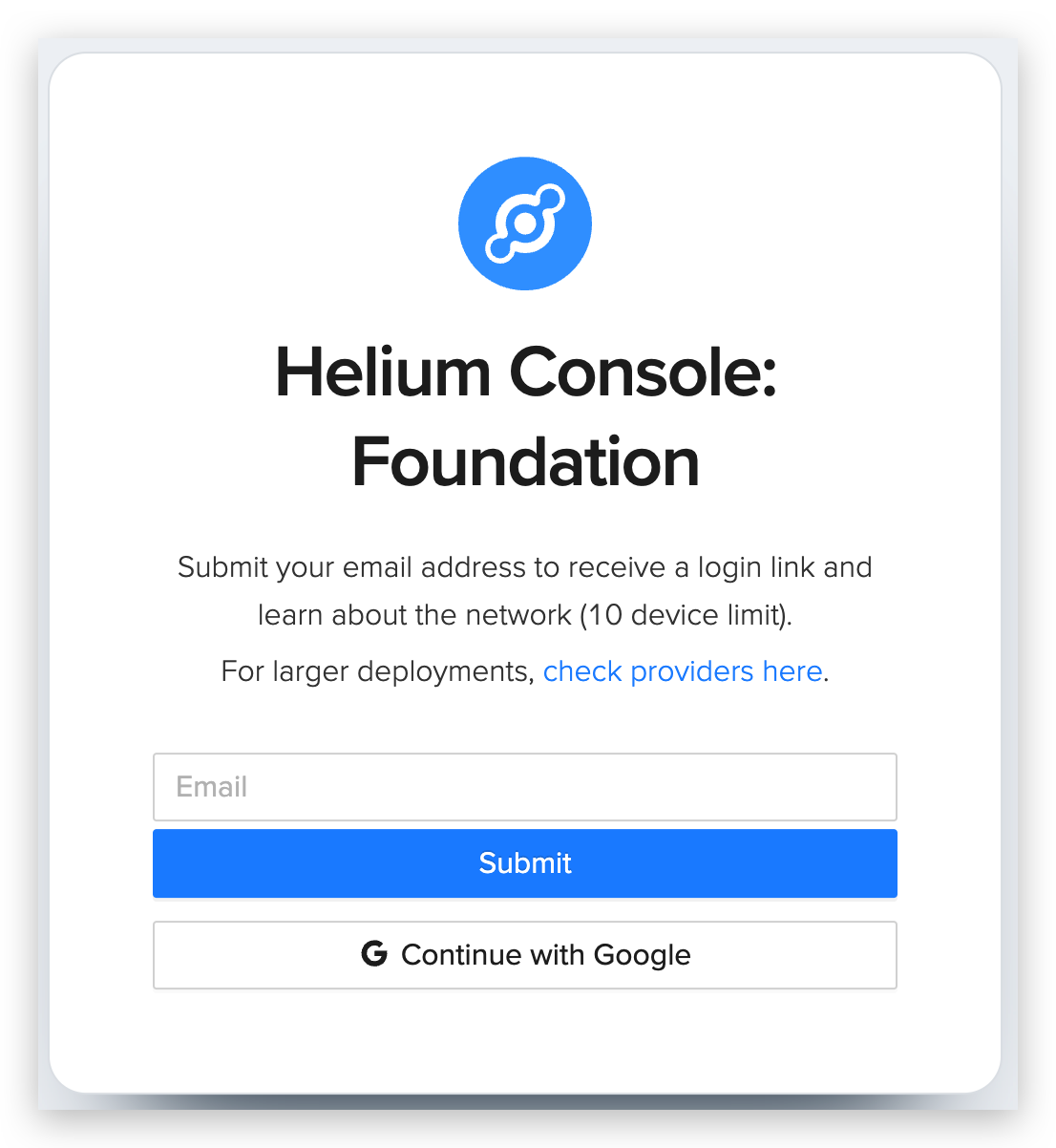
自分のメールにログインし、Heliumから送信されたメールをクリックして、Heliumのログインページに戻り、登録を完了します。今後のログイン方法もこれと同じです。
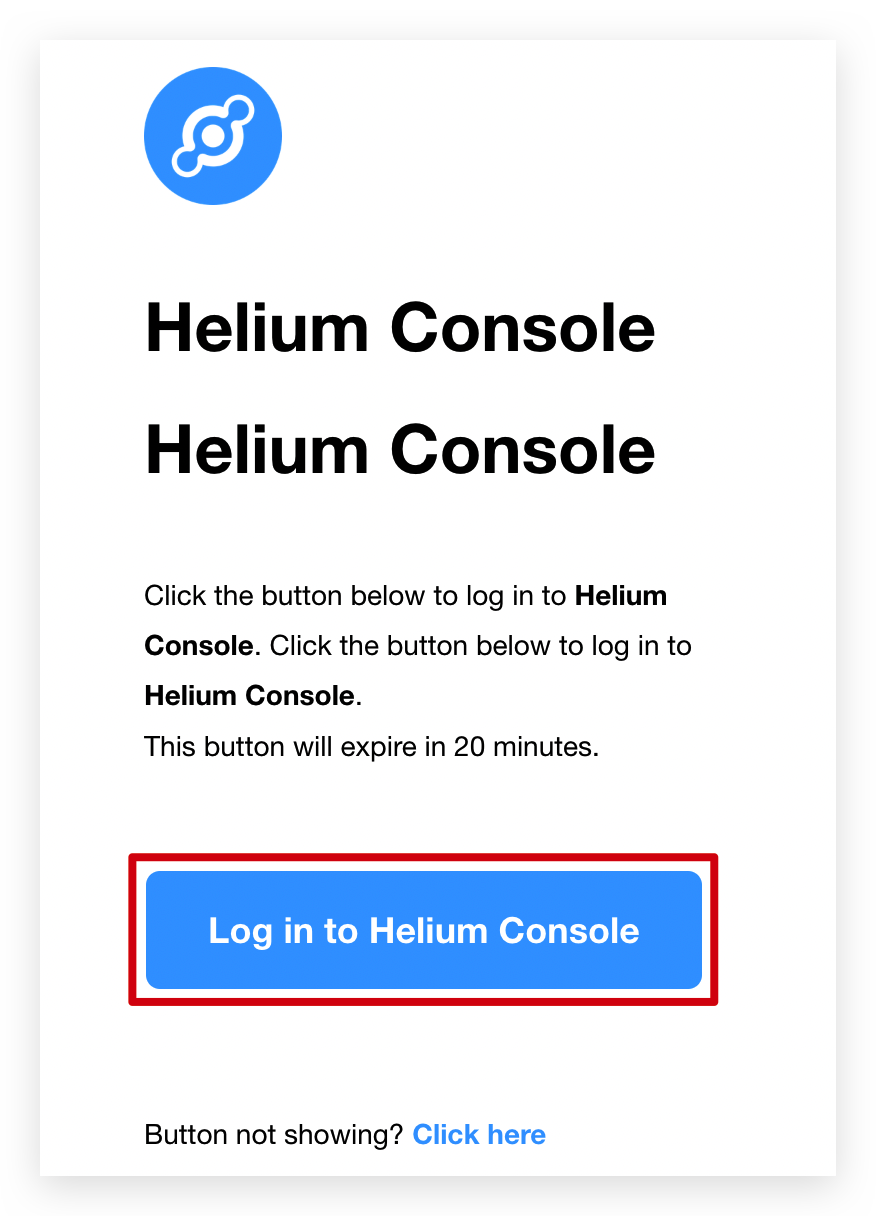
新しいHeliumメンバーになると、デバイスデータをHeliumに送信するために250 DATA CREDITSを取得できます。1 DC = 24バイトのパケット = $0.00001 USDです。ただし、250 DCだけではプロジェクトを実行するには十分でない場合があります。HeliumからDCを取得することもできます。
Heliumコンソール - Flows
Flowsは、コンソール内の主要な要素を視覚的に表示するビューであり、デバイス、機能、統合の関係を即座に理解できるようにします。
設定がすべて完了すると、各主要要素がFlow列の下に表示され、要素間がカスタムの破線で直接接続されます。
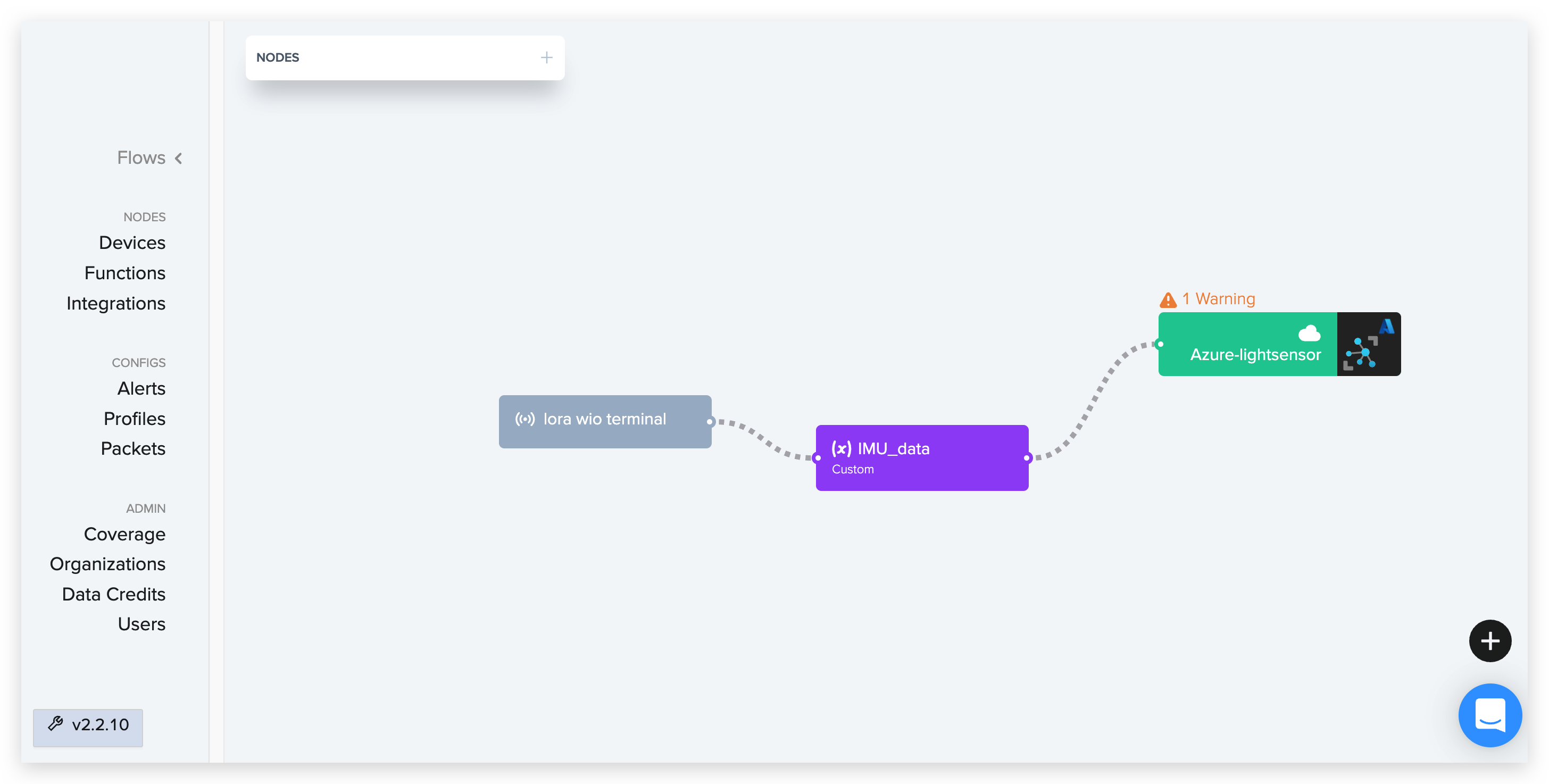
ワークスペースの左上にはNodesタブがあります。ノードはコンソール要素のグラフィカルな表現であり、迅速な識別のために色分けされています。接続ポイントを使用してノード間の関係を作成します。
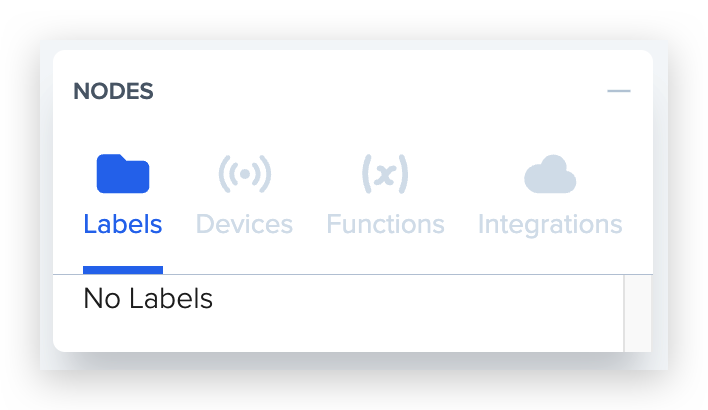
デバイス: デバイスノードはパケットを送信するハードウェアを表します。デバイスはデータのソースであり、統合はデータを受信するだけなので、エッジの接続ポイントは1つだけです。
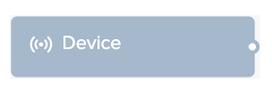
ラベル: ラベルノードは共通のデバイスグループを表します。
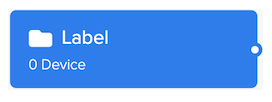
機能: ユーザーはペイロードを変換または解析してエンドポイントに送信する前に処理できます。機能はデバイスからデータを受信し、アクションを実行した後に統合にデータを送信し続けることができます。
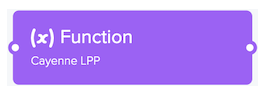
統合: デバイスをHTTPまたはMQTTを介してカスタマーエンドポイントに接続します。
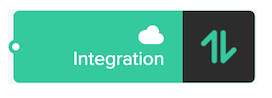
エッジは、デバイスまたはラベルノードからデータが左から右に流れることを表します。エッジは接続ポイントを使用してノード間の関係を作成します。
ユーザーはエッジを使用してデバイスデータのフローを制御し、以下の接続を提供できます(デバイス/デバイスグループをラベル経由で):
- 統合への接続
- 機能への接続
- 機能への接続後、統合への接続
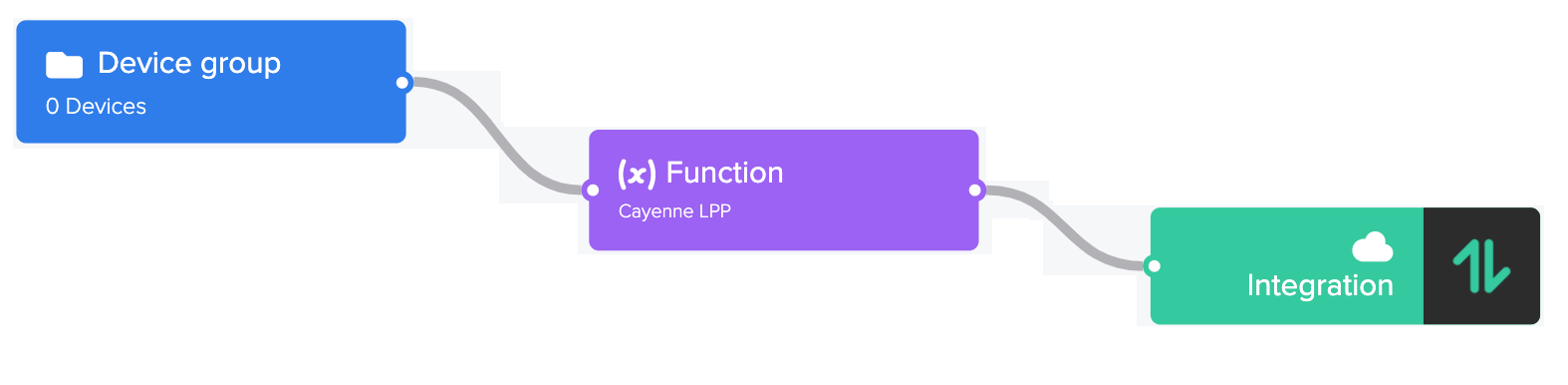
ノードの両側の接続ポイントをクリックし、左マウスボタンをドラッグすることで、異なるノード間に接続を構築できます。
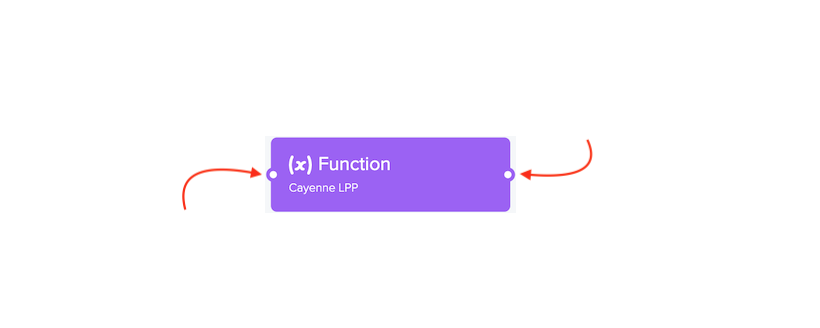
Inspectorでは以下の機能を提供します:
- ノードの詳細を視覚的に確認
- 一般的なノード設定の変更
- コンソール内の他のエリアでノードにアクセスしてより完全な編集を実行
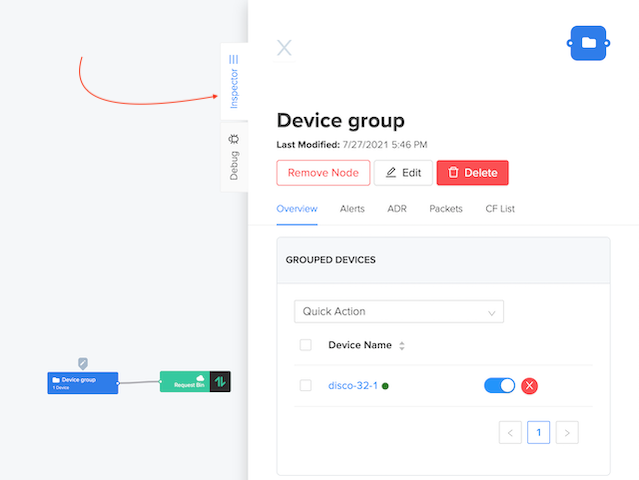
Inspectorにアクセスするには、ノードをクリックするだけで、以下のオプションが表示されます:
- デバイスまたはラベル
- 機能
- 統合
コンソールのデバッグツールを使用すると、デバイスメッセージを迅速かつ簡単に確認できます。これにより、データをアプリケーションエンドポイントに送信する前に、問題をより簡単に検証およびデバッグできます。セキュリティとプライバシーの理由から、デバッグツールはデータを保持しません。代わりに、デバッグウィンドウを開いた時点から最新の40件のイベントが蓄積されます。
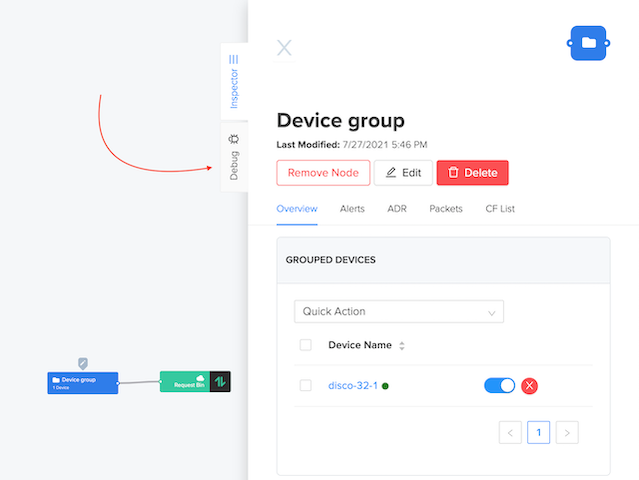
Heliumコンソール - デバイス
Heliumコンソールでは、開発者がデバイスを追加し、デバイスのファームウェアにロードするためのデバイス識別子を取得できます。これにより、デバイスがHeliumネットワークに認証され、識別されます。
デバイスを追加するには、Devicesに移動し、ウィンドウ右上の**+ Add Device**アイコンをクリックします。
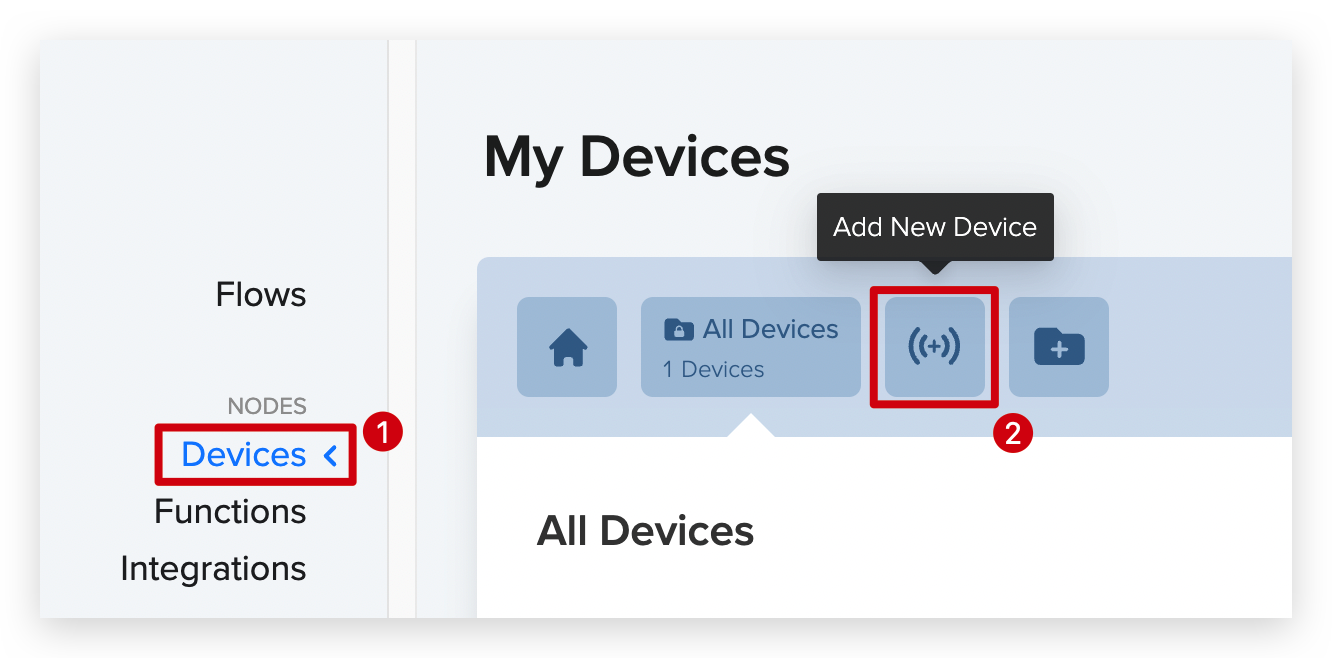
Heliumコンソールユーザーは、1つの組織と10台のデバイスに制限されています。
プロンプトが表示されたら、デバイスの名前を入力します。デバイス名は一意である必要はありません(すべてのデバイスにはコンソールによって一意の識別子が生成されます)。DevEUI、AppEUI、およびAppKeyは、新しいデバイスを作成するときにHeliumコンソールによって自動生成されます。ただし、デバイスがこれらの資格情報で既にプロビジョニングされている場合は、自分でDevEUI、AppEUI、およびAppKeyを入力することもできます。
- Device EUI - 64ビットのエンドデバイス識別子(Manufacturer EUIとも呼ばれることがあります)
- App EUI - 64ビットのアプリケーション識別子
- App Key - 128ビットのAESキー。デバイスとネットワーク間の通信を保護するために使用されます
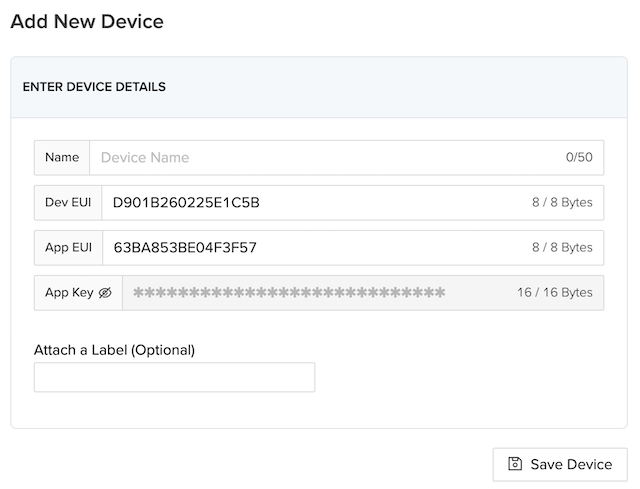
追加すると、すべてのデバイス詳細の統合ビューが表示されます。また、アクティベーション方法(現在は OTAA のみ対応)と Helium ネットワークで使用される LoRaWAN® US チャネル(常にサブバンド 2)が表示されます。
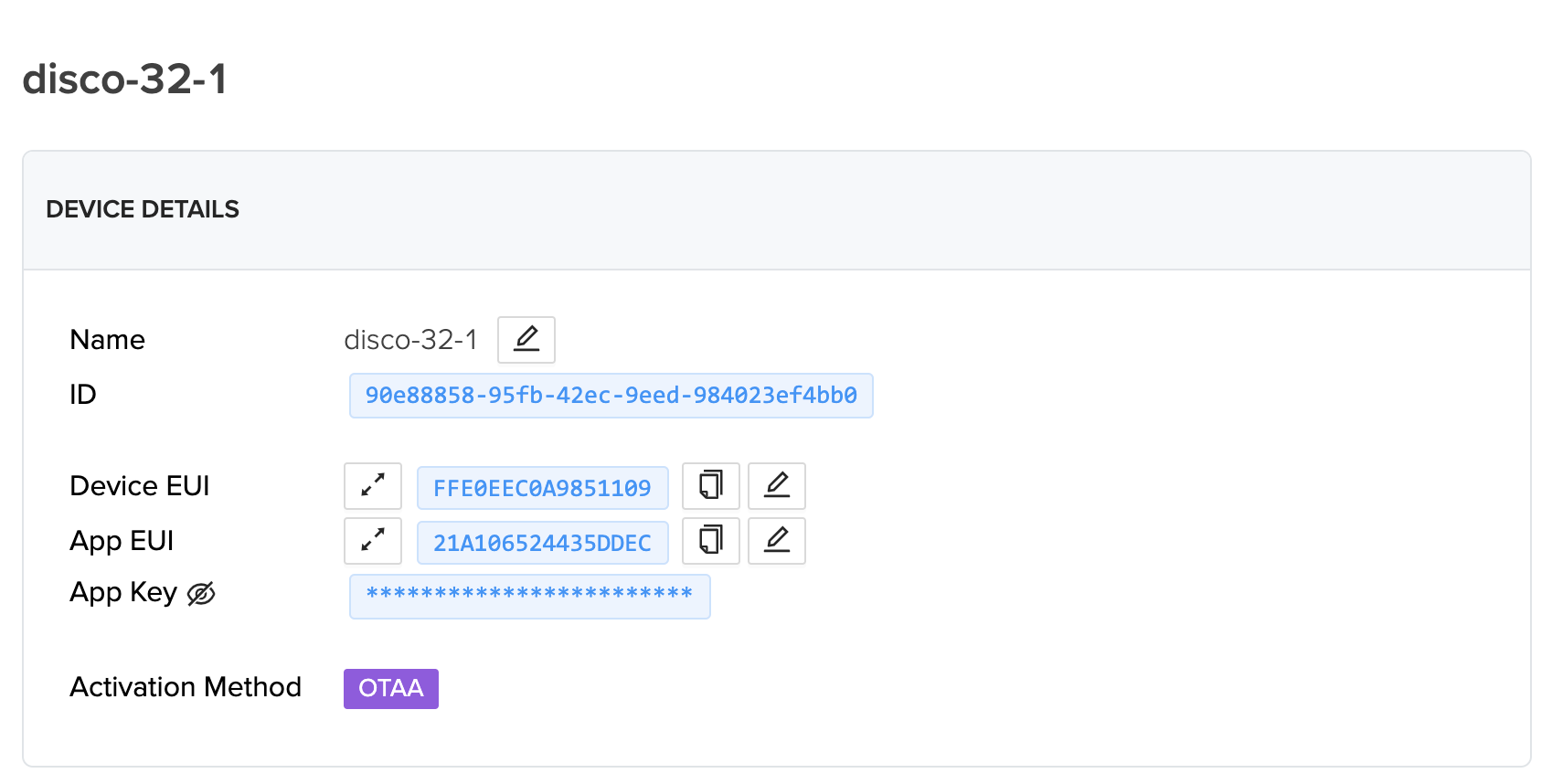
この初回の接続プロセスは以下の要因により最大 20 分かかる場合があります:
- このトランザクションが(他のトランザクションとバッチ処理されて)ブロックチェーンに追加されるタイミング
- ブロックチェーン全体のパフォーマンス
初回の接続が完了した後、同じデバイスの再接続ははるかに迅速になります。
Helium コンソール - 機能
デコーダー機能を使用すると、ユーザーは生のペイロードをエンドポイントに投稿する前に変換または解析することができます。
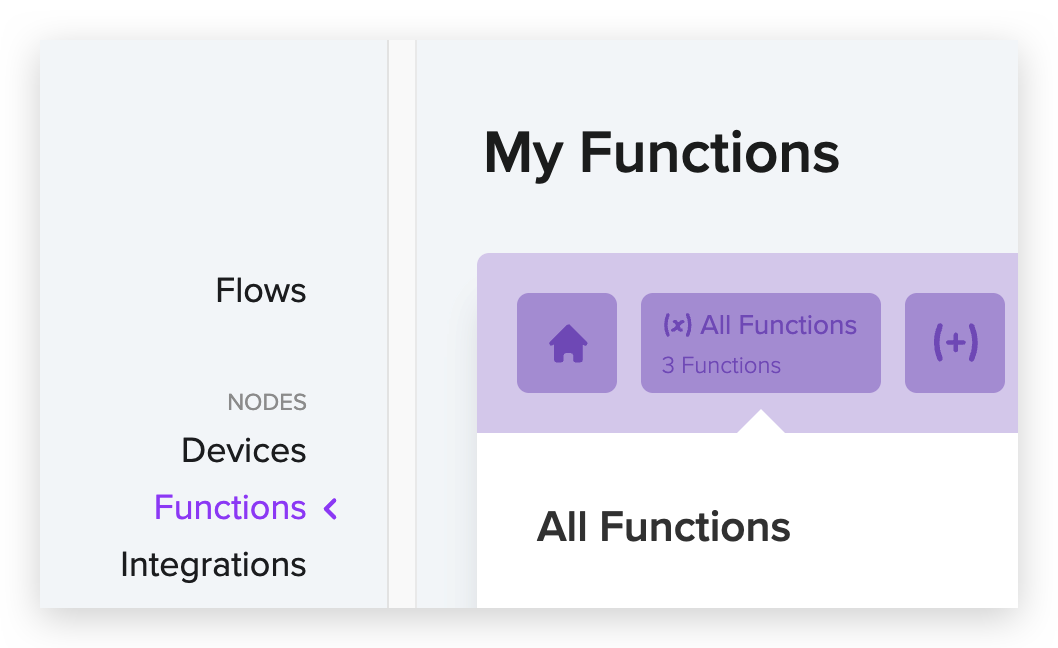
デバイスまたは統合にデコーダー機能が適用されると、デバイスから送信されたペイロードに対してデコーダー機能コードが実行されます。デコーダー機能は、ユーザーが提供するカスタム JavaScript コードを使用して記述するか、事前に構築されたデコーダー(現在は Browan Object Locator と Cayenne LPP)から選択することができます。
コンソールデコーダーは The Things Network (TTN) のデコーダーと互換性があり、すでに多くのデバイスで利用可能です。
Helium コンソール内で新しい機能を作成するには、左側のナビゲーションから「Functions」を選択します。その後、+ アイコンをクリックして新しい機能を追加します。
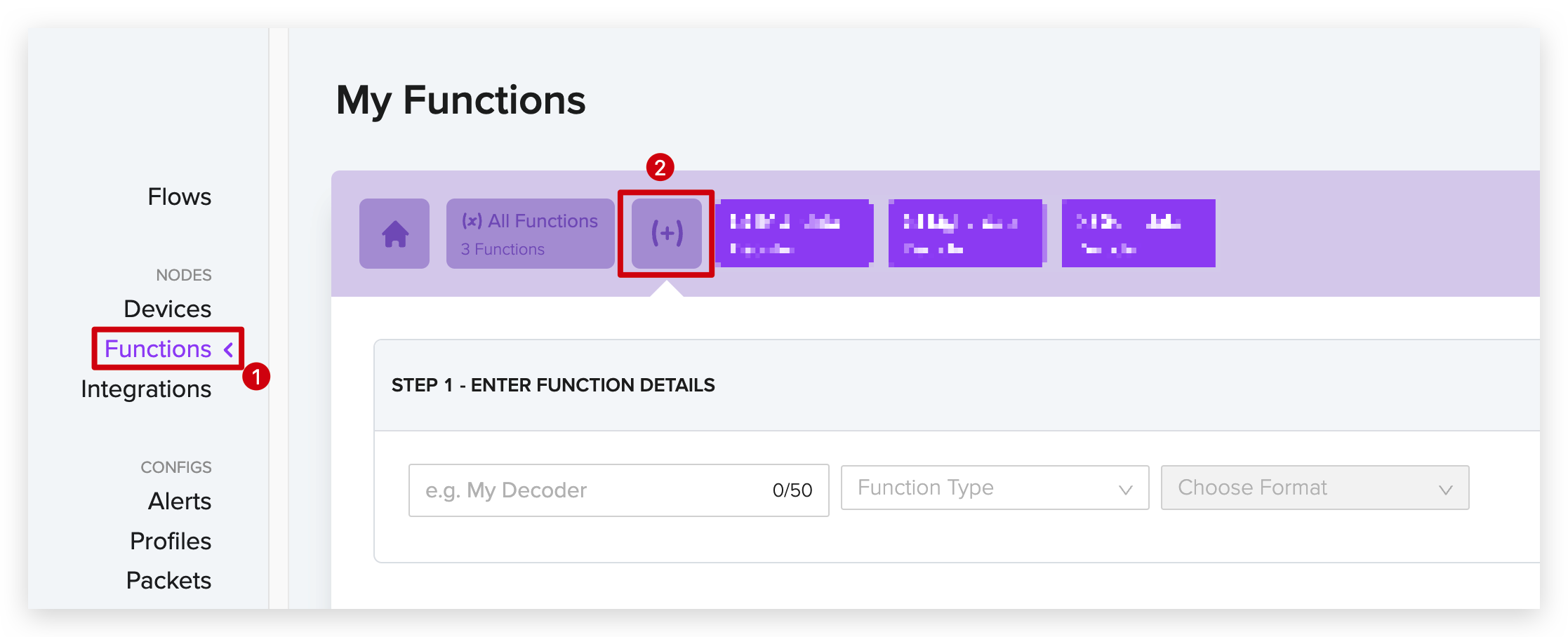
新しい機能に名前を付け、「Decoder」を機能タイプとして選択し、「Custom Script」をフォーマットとして選択して独自のスクリプトを入力するか、事前定義されたデコーダーから選択します。
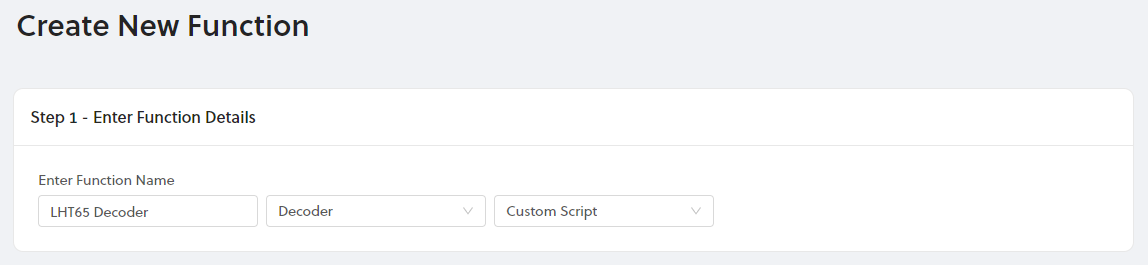
次に、ペイロードをデコードするための JavaScript を入力する必要があります。スクリプトバリデーターを使用すると、入力を 16 進形式で簡単にテストし、スクリプトが正常に動作することを確認できます。
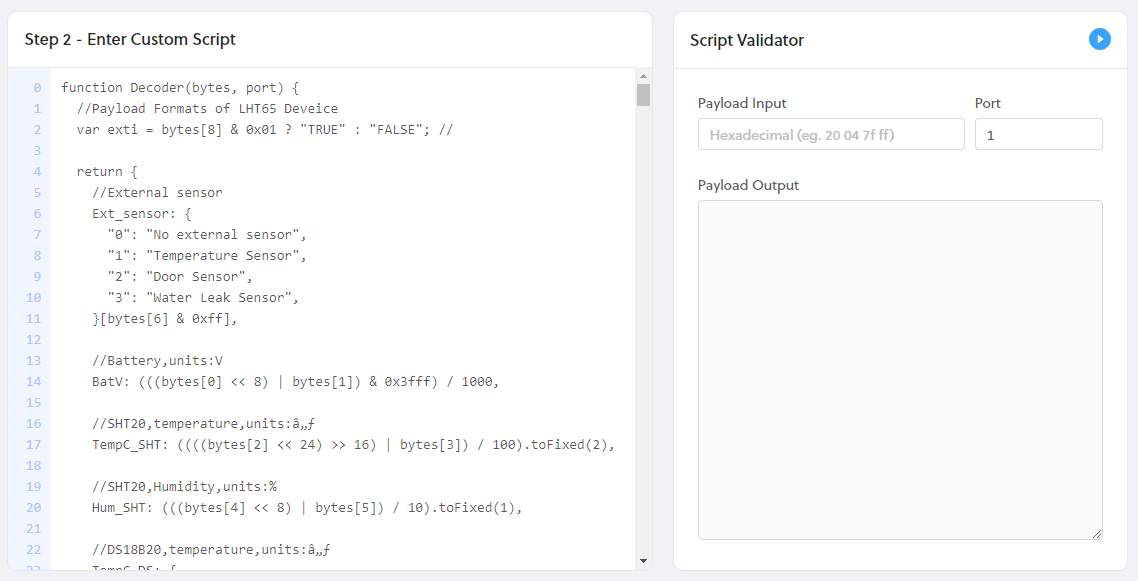
-
カスタムデコーダーを提供することに加えて、コミュニティが作成した機能の増え続けるリストは こちら で見つけることができます。
-
機能の作成と添付方法に関する詳細は、こちら の Tips and Tricks ビデオをご覧ください。
-
このチュートリアルで各センサー用のカスタムデコーダーを記述する方法は こちら にあります。
Helium コンソール - 統合
統合を使用すると、デバイスが事前構成されたクラウドベースのアプリケーションに接続したり、HTTP または MQTT を介してデータを直接送信したりすることができます。
新しい統合を追加するには、左側のナビゲーションを使用して Integrations ページに移動し、+ アイコンをクリックして新しい統合を追加し、利用可能な統合から選択します。
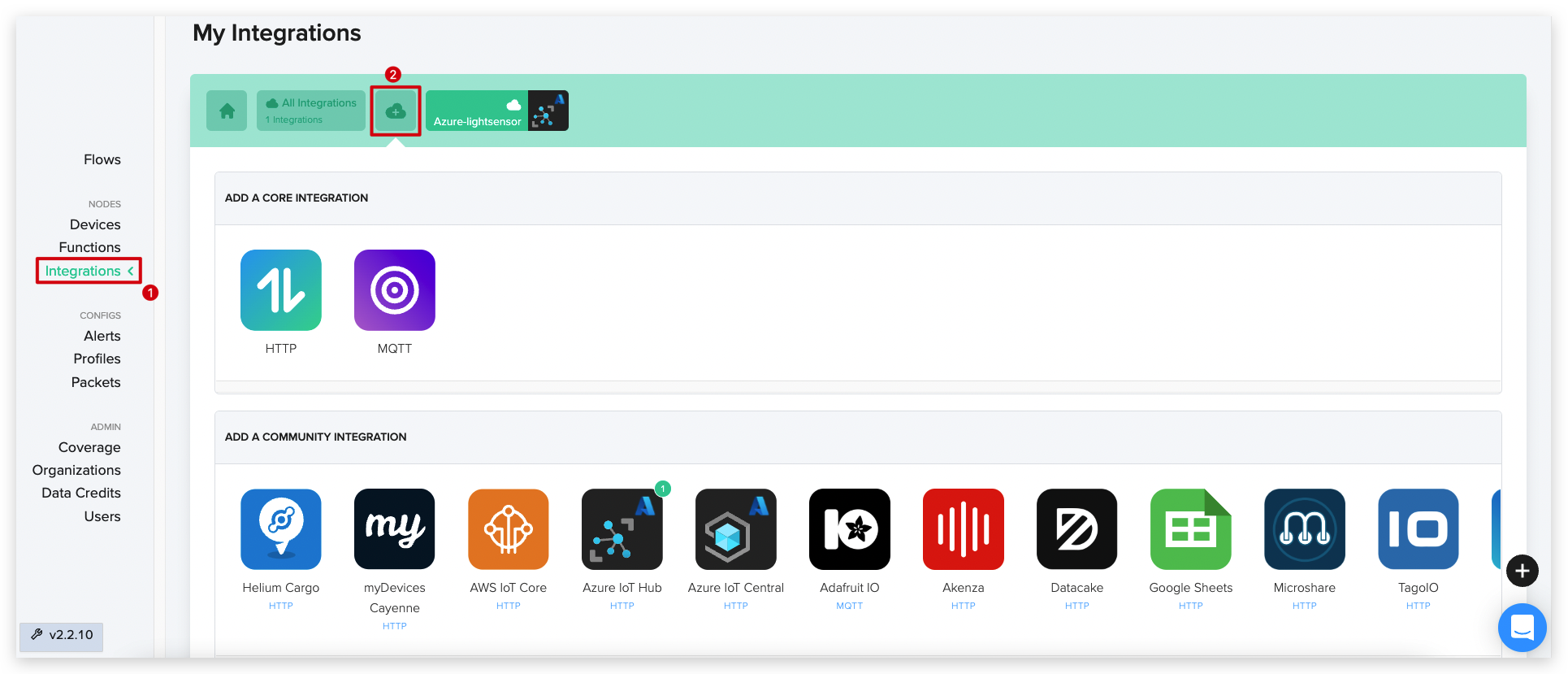
統合が追加されたことを示す番号が表示されます。
-
統合の使用方法に関するビデオウォークスルーは こちら の Tips and Tricks ビデオをご覧ください。
-
このチュートリアルで Azure IoT Hub 統合を追加する方法は こちら にあります。
次のチュートリアルステップ Connecting to Helium に進んでください。
| Connecting to Helium このセクションでは、センサーのデータを Helium に正常にアップロードして表示できるようにするための設定方法について説明します。 始めましょう > |
技術サポートと製品ディスカッション
弊社製品をお選びいただきありがとうございます!お客様が弊社製品をスムーズにご利用いただけるよう、さまざまなサポートを提供しております。お客様のご希望やニーズに応じた複数のコミュニケーションチャネルをご用意しています。
声明
- LoRa®マークは、Semtech Corporationまたはその子会社の商標です。
- LoRaWAN®は、LoRa Alliance®からライセンスを受けて使用されているマークです。







